ការបាត់បង់យើងជួបប្រទះវីដេអូ
ឯកសារវីដេអូគឺនៅតែជាប្រភេទនៃទិន្នន័យមួយដូច្នេះវាជាការលំបាកក្នុងការជៀសវាងការបាត់បង់ឯកសារវីដេអូ។ ពេលខ្លះអ្នកមិនអាចមើលឃើញឯកសារវីដេអូសំណព្វរបស់អ្នកនៅលើដ្រាយរឹងកុំព្យូទ័ររបស់អ្នកឬលុបឯកសារវីដេអូចៃដន្យពីដ្រាយរឹងរបស់អ្នកហើយសូម្បីតែទទេថត Recycle Bin ។ នៅក្នុងស្ថានភាពមួយចំនួន, អ្នកអាចរកឃើញថាវីដេអូដែលមានតម្លៃ, គួរឱ្យចាប់អារម្មណ៍របស់អ្នកការចងចាំឬពីម៉ាស៊ីនថតនឹងបាត់បង់ឧបករណ៍ផ្ទុកទិន្នន័យឌីជីថលឬផ្សេងទៀត។ ជាសំណាងល្អ, វីដេអូដែលបាត់នៅតែអាចត្រូវបានសង្គ្រោះជាមួយកម្មវិធីការងើបឡើងវិញវីដេអូ។
- ខាងក្រោមនេះជាបញ្ជីនៃស្ថានភាពការបាត់បង់វីដេអូដែលជាយើងគួរជៀសវាងគឺ
- ចៃដន្យលុបវីដេអូឬថត
- ការធ្វើទ្រង់ទ្រាយខុសវីដេអូឬប្រព័ន្ធផ្សព្វផ្សាយរបស់អ្នកលេងផ្សេងទៀតផ្ទុក
- ថតឌីជីថលឬកំហុសកាតមេម៉ូរីម៉ាស៊ីនថតវីដេអូ
- ផ្ដាច់កាតអង្គចងចាំពេលអានឬថតវីដេអូ
- អំពើពុករលួយនៃផ្នែករឹង
- ការវាយប្រហារដោយមេរោគ
- ហេតុផលមិនស្គាល់
- ផ្នែកទី 1: តើធ្វើដូចម្តេចដើម្បីបានវិញវីដេអូបាត់បង់ជាមួយនឹងកម្មវិធីការងើបឡើងវិញវីដេអូ
- ផ្នែកទី 2: តើធ្វើដូចម្តេចដើម្បីបានវិញជាការខូច / ខូចវីដេអូ
ផ្នែកទី 1: តើធ្វើដូចម្តេចដើម្បីបានវិញវីដេអូបាត់បង់ជាមួយនឹងកម្មវិធីការងើបឡើងវិញវីដេអូ
ស្ថានភាពណាមួយក្នុងចំណោមស្ថានភាពខាងលើនេះនឹងនាំមកនូវការខាតបង់វីដេអូដើម្បីអ្នកប្រសិនបើមិនមានការបម្រុងទុកធ្វើឱ្យទាន់សម័យអាចរកបាន។ នៅក្នុងស្ថានភាពបែបនេះអ្នកត្រូវបានទាមទារដើម្បីជ្រើសរើសយកដំណោះស្រាយការងើបឡើងវិញវីដេអូដើម្បីងើបឡើងវិញវីដេអូដែលបានលុប។ ស្ថានភាពល្អបំផុតសម្រាប់ការងើបឡើងវិញទទួលបានជោគជ័យនោះគឺថាវីដេអូមិនមានការទិន្នន័យថ្មីបានរក្សាទុកទៅកន្លែងដែលអ្នកបានបាត់បង់វីដេអូ, ដោយសារតែទិន្នន័យថ្មីដែលនឹងសរសេរជាន់លើវីដេអូដែលបានបាត់បង់។ ដូច្នេះវាជាការសំខាន់ក្នុងការអនុវត្ត ការងើបឡើងវិញវីដេអូ បានឆាប់តាមដែលអាចធ្វើនៅពេលដែលការខាតបង់វីដេអូកើតឡើង។
Wondershare ទិន្នន័យការងើបឡើងវិញ (ឆបគ្នាជាមួយនឹងប្រព័ន្ធប្រតិបត្តិការ Windows 8/7 / Vista / XP) ត្រូវបានរចនាឡើងជាពិសេសកម្មវិធីដែលបានងើបឡើងវិញវីដេអូដែលបានផ្ដល់នូវការងើបឡើងវិញវីដេអូដាច់ខាតនៃការលុប, បានធ្វើទ្រង់ទ្រាយនិងបាត់បង់វីដេអូពីដ្រាយរឹង, ទូរស័ព្ទដៃ, វិដេអូ, កាមេរ៉ាឌីជីថល, ដ្រាយ USB និង ច្រើនទៀត, រួមទាំង MOV, AVI, ASF, WMV, MP4, មីឌី, M4A, M4P, WMA, ល
ប្រសិនបើអ្នកជាអ្នកប្រើរបស់ Mac, Wondershare ទិន្នន័យងាកទៅសម្រាប់ Mac ងើបឡើងវិញដែលធ្វើការដូចគ្នាជាកំណែ Windows ។

- យកឯកសារដែលបាត់ឬលុប, រូបថត, អូឌីយ៉ូ, តន្ត្រី, អ៊ីម៉ែលពីឧបករណ៍ផ្ទុកណាមួយដែលមានប្រសិទ្ធិភាព, ដោយសុវត្ថិភាពនិងបានបញ្ចប់ទាំងស្រុង។
- ផ្ដល់ការគាំទ្រដល់ការងើបឡើងវិញទិន្នន័យពីធុងសំរាម, ដ្រាយវ៍រឹង, កាតអង្គចងចាំ, ដ្រាយពន្លឺ, កាមេរ៉ាឌីជីថលនិងកាមេរ៉ា។
- ផ្ដល់ការគាំទ្រដល់ការងើបឡើងវិញទិន្នន័យសម្រាប់ការលុបរំពេច, ការធ្វើទ្រង់ទ្រាយ, អំពើពុករលួយដ្រាយរឹង, វាយប្រហារដោយមេរោគ, ប្រព័ន្ធគាំងនៅក្រោមស្ថានភាពខុសគ្នា។
- ការមើលជាមុនមុនពេលដែលការងើបឡើងវិញអនុញ្ញាតឱ្យអ្នកដើម្បីធ្វើឱ្យការងើបឡើងវិញជ្រើសរើស។
- ប្រព័ន្ធប្រតិបត្តិការគាំទ្រ: ប្រព័ន្ធប្រតិបត្តិការ Windows 10/8/7 / XP / Vista, Mac OS X (Mac OS X 10.6, 10.7 និង 10.8, 10.9, 10.10 Yosemite, 10.10, 10.11 អែល Capitan, 10,12 សៀរ៉ា) នៅលើផលិតផល iMac, ម៉ាស៊ីន MacBook, ការ Mac Pro ល
គន្លឹះ: កុំដំឡើងការងើបឡើងវិញវីដេអូទៅភាគថាសដដែលដែលជាកន្លែងដែលអ្នកបានបាត់បង់ទិន្នន័យសម្រាប់សរសេរជាន់លើទិន្នន័យដើមជៀសវាង។
ជំហានទី 1 ជ្រើសប្រភេទឯកសារ
ដើម្បីស្តារឯកសារវីដេអូដែលបានបាត់ / លុបជ្រើសជម្រើស "វីដេអូ" ដើម្បីចាប់ផ្តើម
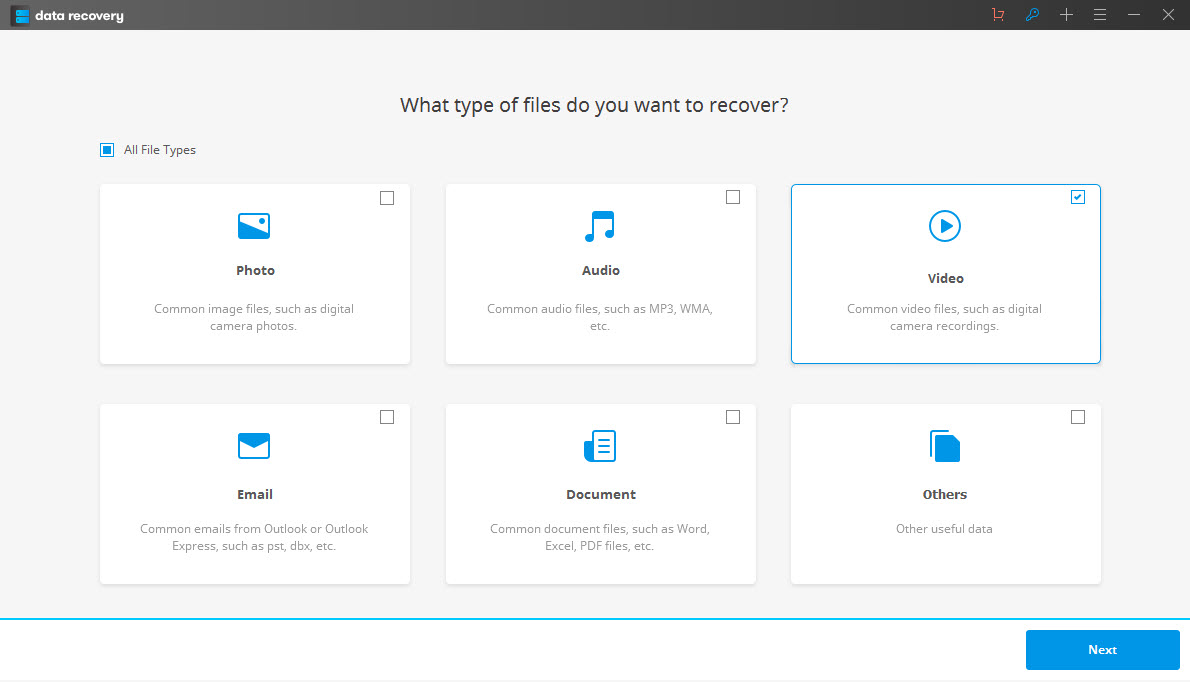
ជំហានទី 2 វិភាគរកឧបករណ៍ដែលជាកន្លែងដែលអ្នកបានបាត់បង់វីដេអូ
ប្រសិនបើអ្នកបានបាត់បង់វីដេអូរបស់អ្នកដោយផ្ទាល់ពីកុំព្យូទ័ររបស់អ្នក, គ្រាន់តែជ្រើសភាគថាសនិងធ្វើការស្កេនមួយ។ ប្រសិនបើមានពីឧបករណ៍ខាងក្រៅផ្សេងទៀតភ្ជាប់វាទៅក្នុងកុំព្យូទ័ររបស់អ្នកហើយជ្រើសវាពីផ្ទាំងនិងចាប់ផ្តើមដើម្បីវិភាគរក។

ជំហានទី 3 ពិនិត្យនិងការងើបឡើងវិញវីដេអូដែលបាត់
នៅពេលដែលការស្កេននេះបានបញ្ចប់, ពិនិត្យមើលទ្រង់ទ្រាយវីដេអូនិងជ្រើសពួកវាទៅជា "បានវិញ" និងរក្សាទុកនៅលើកុំព្យូទ័ររបស់អ្នក (មិនបានរក្សាវាទុកទៅកន្លែងដដែលដែលជាកន្លែងដែលអ្នកបានបាត់បង់ពួកគេមុនពេល។ ) ។
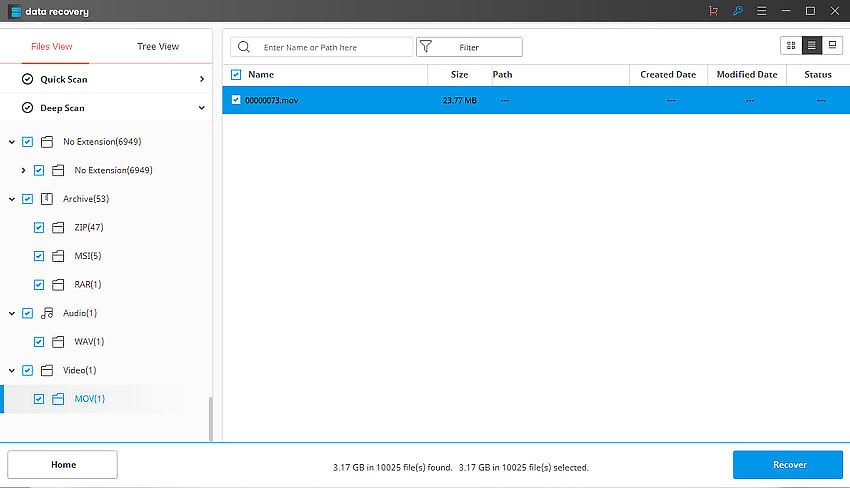
គន្លឹះ:
- កុំរក្សាទុកឯកសារបានកើនឡើងវិញនៅលើកាតប្រភពនិងជ្រើសកន្លែងមួយផ្សេងទៀតដូចជាដ្រាយរឹងរបស់កុំព្យូទ័រ។
- ការបម្រុងទុកជាទៀងទាត់ឯកសារមានតម្លៃកាតអង្គចងចាំរបស់អ្នកនៅលើឧបករណ៍ផ្ទុកផ្សេងទៀតទៅក្នុងករណីនៃអំពើពុករលួយកាតអង្គចងចាំរបស់អ្នក។
ផ្នែកទី 2: តើធ្វើដូចម្តេចដើម្បីបានវិញមួយរងការខូចខាតវីដេអូ / ខូច
ឯកសារវីដេអូនៅលើកុំព្យូទ័ររបស់អ្នកគឺពិតជាងាយរងគ្រោះមេរោគ, ការកាត់បន្ថយអំណាចរំពេចឬកំហុសឆ្គងផ្សេងទៀតដោយអ្នកប្រើ។ នៅពេលដែលបានរងការខូចខាត, វីដេអូដែលប្រហែលជានឹងក្លាយជា unplayalbe ឬទទួលរងពីការបាត់បង់លើគុណភាពនិងសេចក្ដីលម្អិត។ ដូច្នេះអ្វីដែលយើងអាចធ្វើបាននៅពេលដែលអំពើពុករលួយដែលកើតមានឡើងជាវីដេអូ? ខាងក្រោមនេះជាដំណោះស្រាយនេះមានឥទ្ធិពលបំផុតមក ឧបករណ៍ជួសជុលវីដេអូសម្រាប់ Windows និង Mac របស់អ្នកប្រើ:

- ជួសជុលបញ្ហាអំពើពុករលួយតាមរយៈការកសាងឡើងវិញបឋមកថាវីដេអូស៊ុម, ចលនា, រយៈពេលនិងសំឡេងការខូចខាត។
- ជួសជុលឯកសារវីដេអូនៅលើ Windows ដូច WMV, ASF, MOV, MP4, M4V, 3G2, 3GP និងឯកសារ F4V
- ជួសជុលឯកសារវីដេអូនៅលើ Mac ដូចជា MP4, MOV, M4V, M4A និង F4V
- វីដេអូជួសជុលរក្សាទុកនៅលើដ្រាយរឹង, កាតអង្គចងចាំ, និងប្រព័ន្ធផ្សព្វផ្សាយឧបករណ៍ផ្ទុកផ្សេងទៀត
- ផ្ដល់នូវការមើលជាមុននៃឯកសារវីដេអូដែលបានជួសជុលនៃទ្រង់ទ្រាយឯកសារដែលបានគាំទ្រ។
- ជួសជុលអំពើពុករលួយជាច្រើននៃឯកសារនៅលើប្រព័ន្ធ OS X និង Windows ប្រព័ន្ធប្រតិបត្តិការ។
ជំហានទី 1 ទាញយក, ដំឡើងនិងចាប់ផ្តើមសរសេរកម្មវិធីនៅលើកុំព្យូទ័ររបស់អ្នក។

ជំហានទី 2 ជ្រើសនិងនាំចូលវីដេអូដែលខូចដោយចុច "បន្ថែម" ។

ជំហានទី 3 សូមចុច "ជួសជុល" ដើម្បីចាប់ផ្តើមការជួសជុលឯកសារវីដេអូ។

ជំហានទី 4 មើលជាមុននិងរក្សាទុកវីដេអូជួសជុលដោយជោគជ័យ។

ការងើបឡើងវិញវីដេអូ
- 1 ប្រភេទវីដេអូផ្សេងគ្នាសង្គ្រោះ + +
- 2 វិញណារីយ៉ូផ្សេងគ្នាពីវីដេអូ + +
- ជួសជុល 3 វីដេអូ +






